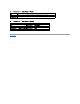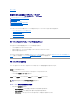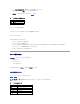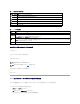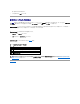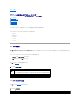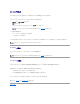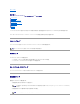Users Guide
目次ページに戻る
管理下システムの回復とトラブルシューティング
Dell™RemoteAccessController5ファームウェアバージョン 1.40 ユーザーズガイド
リモートシステムのトラブルシューティングで最初に行うこと
リモートシステムの電源管理
システム情報の表示
システムイベントログ(SEL)の使用
POST およびオペレーティングシステム起動ログの使用
前回のシステムクラッシュ画面の表示
ここでは、クラッシュしたリモートシステムの回復とトラブルシューティングに関連するタスクを DRAC 5 のウェブインタフェースを使って実行する方法を説明します。
l 「リモートシステムのトラブルシューティングで最初に行うこと」
l 「リモートシステムの電源管理」
l 「システムイベントログ(SEL)の使用」
l 「前回のシステムクラッシュ画面の表示」
リモートシステムのトラブルシューティングで最初に行うこと
以下は、管理下システムで発生する複雑な問題をトラブルシューティングする際に確認すべき事項です。
1. システムの電源はオンになっていますか、オフになっていますか?
2. 電源がオンの場合は、オペレーティングシステムが正しく機能していますか、それともクラッシュまたはフリーズしていますか?
3. 電源がオフの場合は、突然オフになりましたか?
システムがクラッシュした場合は、前回のクラッシュ画面を確認し(「前回のシステムクラッシュ画面の表示」を参照)、コンソールリダイレクト(「管理下システムでサポートされている画面解像度とリフレッ
シュレート」を参照)とリモート電源管理(「リモートシステムの電源管理」を参照)に従って、システムを再起動してその過程を確認します。
リモートシステムの電源管理
DRAC 5 では、管理下システムでシステムクラッシュその他のシステムイベントが発生した後、リモートで電源管理処置を実行して回復することができます。
電源管理 ページで次の手順を実行してください。
l 再起動するとき、オペレーティングシステムから正常なシャットダウンを実行して、システムをオンまたはオフにします。
l システムの現在の 電源状態 が オン か オフ かを確認します。
システム ツリーから 電源管理 ページにアクセスするには、システム をクリックしてそれから電源管理 タブをクリックします。
DRAC 5 GUI からの電源制御処置の選択
1. 次のいずれかの 電源制御処置 を選択します。
l システムの電源を入れる— システムの電源を入れます(電源がオフのときに電源ボタンを押す操作と同じ)。
l システムの電源を切る— システムの電源を切ります(電源がオンのときに電源ボタンを押す操作と同じ)。
l システムのリセット — システムをリセットします(リセットボタンを押すのと同じ)。この機能に使っても電源はオフになりません。
メモ: 電源管理処置を実行するには、サーバー処置コマンドの実行 権限が必要です。